Configure los parámetros avanzados de radio en el WAP125 y el WAP581
Objetivo
Los parámetros de radio se utilizan para configurar la antena de radio inalámbrica y sus propiedades en el punto de acceso inalámbrico (WAP) de modo que las comunicaciones puedan ser rápidas, sin congestión y ajustadas a la configuración de red deseada. Esta configuración es útil en una situación en la que el WAP está rodeado por otros WAP, y las configuraciones como el modo de canal y la frecuencia deben cambiarse para lograr una comunicación fluida. Si varios WAP en las proximidades se transmiten con la misma frecuencia o canal, los datos transmitidos pueden dañarse o cancelarse, lo que disminuye considerablemente el rendimiento.
¿Por qué necesito configurar los parámetros de radio básicos en el WAP?
El rendimiento del WAP puede verse comprometido e interrumpido si se encuentra cerca de otras fuentes inalámbricas. Si varios WAP en las proximidades se transmiten con la misma frecuencia o canal, los datos transmitidos pueden dañarse o cancelarse, lo que disminuye considerablemente el rendimiento.
La configuración de los parámetros avanzados de radio en el WAP es útil para evitar problemas debido a interferencias inalámbricas de otras fuentes inalámbricas dentro del rango. De esta manera, puede estar seguro de que el WAP proporciona una capacidad inalámbrica óptima sin preocuparse por las interrupciones debidas a las interferencias.
Este artículo explica cómo configurar los parámetros avanzados de radio en el WAP125 y el WAP581.
Nota: Las opciones pueden variar en función del modelo del dispositivo. Las imágenes son tomadas del WAP581.
Dispositivos aplicables
- WAP125
- WAP581
Versión del software
- 1.0.0.4
Configuración de los parámetros avanzados de radio
Paso 1. Inicie sesión en la utilidad basada en Web y elija Wireless > Radio.

Paso 2. Para configurar los parámetros avanzados de radio, seleccione la interfaz de radio que desea configurar. En este ejemplo, se utiliza Radio 1 (5 GHz).
Nota: La frecuencia de 2,4 GHz es más compatible con los dispositivos más antiguos, ya que atiende los modos 802.11b, g y n y tiene un rango más amplio. Por otra parte, la frecuencia de 5 GHz se adapta a los modos 802.11a, c y n, y es más rápida pero tiene un rango más corto.

Nota: En el WAP125, la opción para elegir la radio sólo está disponible cuando el modo de trabajo se ha establecido en Dual-Band.

Paso 3. En el área Basic Settings, marque la casilla de verificación Radio Enable. Esto se activa como opción predeterminada.

Paso 4. Desplácese hasta el área Advanced Settings y haga clic en la flecha situada junto a ella para expandir la página y configurar los parámetros de la radio seleccionada.

Radio 1:
Nota: Las opciones DFS Support y Spectrum Analysis Mode sólo están disponibles en el WAP581.

Radio 2:

Paso 5. El campo Soporte de DFS sólo está disponible si está configurando Radio 1 (5 GHz). La selección dinámica de frecuencia (DFS) selecciona automáticamente las frecuencias de canal con la interferencia más baja. Utilice la lista desplegable para activar o desactivar esta función. El valor predeterminado es On (Activado). Si está configurando Radio 2, vaya directamente al paso siguiente.
Nota: En este ejemplo, se utiliza On.

Paso 6. Si ha seleccionado un modo que contiene 802.11n en el menú desplegable Wireless Network Mode (Modo de red inalámbrica) del área Basic Settings (Parámetros básicos), estará disponible la lista desplegable Short Guard Interval Support (Intervalo de protección corto admitido). El intervalo de protección es la cantidad de tiempo que el WAP espera entre las transmisiones, lo que evita las interferencias. El intervalo de protección se puede acortar para aumentar el rendimiento hasta en un 10%. Si esta opción está disponible, seleccione una opción de la lista desplegable; de lo contrario, vaya directamente al paso siguiente.
- Sí: reduce el tiempo de transmisión a cada 400 nanosegundos cuando se comunica con clientes que también admiten el intervalo de protección corto. Esta es la opción predeterminada.
- No: mantiene el tiempo de transmisión cada 800 nanosegundos.
Nota: En este ejemplo, se elige Sí.

Paso 7. Elija una opción de la lista desplegable Protección. La función de protección contiene reglas para garantizar que la transmisión 802.11 no cause interferencias con las estaciones o aplicaciones heredadas. Las opciones se definen de la siguiente manera:
- Automático: habilita la protección cuando los dispositivos antiguos están dentro del rango de WAP. Esta es la opción predeterminada.
- Desactivado: desactiva la función de protección.
Nota: En este ejemplo, se elige Auto (Automático).

Paso 8. En el campo Intervalo de baliza, introduzca el intervalo de milisegundos entre las transmisiones de tramas de baliza. Las tramas de baliza anuncian la presencia de la red inalámbrica. El valor debe estar entre 20 y 2000 milisegundos. El valor predeterminado es 100.
Nota: Se recomienda mantener el valor predeterminado. Un intervalo de baliza mal configurado puede hacer que los clientes no puedan conectarse. En este ejemplo, se utiliza 100.

Paso 9. En el campo Período DTIM, introduzca un número entero entre 1 y 255 balizas para especificar el período de Mapa de información de tráfico de entrega (DTIM). El período DTIM indica la frecuencia con que, en términos de tramas de baliza, los clientes atendidos por su WAP deben verificar si hay datos almacenados en búfer que aún están a la espera de la recogida. El valor predeterminado es 2, que especifica que los clientes comprobarán los datos almacenados en la memoria intermedia en su WAP en cada 2ª trama de baliza.
Nota: En este ejemplo, se utiliza 2.

Paso 10. En el campo Umbral de fragmentación, ingrese un número par entre 256 y 2346 bytes para especificar el límite de tamaño para los paquetes transmitidos a través de la red. Si un paquete supera el umbral de fragmentación, se activa la función de fragmentación y el paquete se envía como tramas 802.11 múltiples. De forma predeterminada, la fragmentación está desactivada en un umbral de 2346 bytes.
Nota: No se recomienda cambiar el umbral de fragmentación a menos que experimente interferencia de radio. En este ejemplo, se utiliza 2346.

Paso 11. En el campo RTS Threshold, introduzca un número entero entre 0 y 2347 para especificar el valor de umbral de solicitud de envío (RTS). El valor predeterminado es 2346.
Nota: Un valor de umbral más bajo envía los paquetes con más frecuencia, lo que da lugar a un mayor consumo de ancho de banda y a una recuperación más rápida de colisiones o interferencias en la red. Un valor de umbral más alto envía los paquetes con menos frecuencia, lo que da lugar a un menor consumo de ancho de banda y a un tiempo de recuperación más prolongado por colisiones o interferencias en la red. En este ejemplo, se utiliza 65535.

Paso 12. En el campo Max Associated Clients, ingrese el número máximo de clientes que pueden conectarse al WAP a la vez. El intervalo es de 0 a 200 y se establece en 200 de forma predeterminada.
Nota: En este ejemplo, se utiliza 200.

Paso 13. En la lista desplegable Transmit Power (Potencia de transmisión), seleccione el porcentaje de potencia de transmisión que WAP utiliza al emitir. Un alto porcentaje es más rentable, ya que proporciona al WAP el rango más amplio y, por lo tanto, requiere menos puntos de acceso para cubrir el mismo área. Un porcentaje bajo requiere que los dispositivos estén cerca unos de otros, pero reduce la superposición y la interferencia entre otros AP. El valor predeterminado es Full - 100%.
Nota: En este ejemplo, se elige Full - 100%.

Paso 14. En la lista desplegable Soporte de ráfaga de tramas, elija Off o On para inhabilitar o habilitar esta función.
Nota: Habilitar esta función puede aumentar el rendimiento de flujo descendente, ya que permite que la radio envíe rápidamente una serie de tramas sucesivas durante un breve período de tiempo. En este ejemplo, se elige On.

Paso 15. En la lista desplegable Airtime Fairness Mode , elija una opción para establecer la equidad de tiempo de aire. Airtime Fairness es una función que permite que todos los clientes conectados a WAP tengan la misma oportunidad de aprovechar el ancho de banda de la red independientemente de su tipo, capacidad o sistema operativo. Las opciones son On o Off.
Nota: En este ejemplo, se elige On.

Paso 16. En el campo Maximum Utilization Threshold , ingrese el porcentaje de utilización del ancho de banda de la red permitido en la radio antes de que WAP deje de aceptar nueva asociación de cliente. El rango va del 0 al 100%. El valor predeterminado es 0. Cuando se establece en 0, se permiten todas las asociaciones nuevas independientemente de la tasa de utilización.
Nota: En este ejemplo, se utiliza 0.

Paso 17. En la lista desplegable Velocidad de multidifusión fija, seleccione la velocidad de transmisión en Mbps para los paquetes de difusión y multidifusión. El rango de valores posibles lo determina el modo de radio en el área Basic Settings (Parámetros básicos). Al seleccionar Auto, el WAP elige automáticamente la mejor velocidad en función de los clientes conectados.
Nota: Las velocidades varían en función de la radio que esté configurando. En este ejemplo, se elige Auto (Automático).

Paso 18. En la tabla Conjuntos de Velocidad Heredados, active las casillas de verificación debajo de las velocidades disponibles para determinar los conjuntos de Velocidad Soportada y Básica. Los conjuntos de velocidades admitidas indican las velocidades que admite WAP, mientras que los conjuntos de velocidades básicas son las velocidades que el WAP anuncia a la red para configurar la comunicación con otros dispositivos. Es más eficiente hacer que un WAP difunda un subconjunto de sus velocidades soportadas. Las velocidades están en Mbps. Consulte la siguiente tabla para ver las velocidades básicas y admitidas para la banda de radio de 2,4 GHz y la banda de radio de 5 GHz.
| Banda de radio | Velocidad (Mbps) | |||||||
| 2,4 GHz | 54 | 48 | 36 | 24 | 18 | 12 | 9 | 6 |
| 5 GHz | 54 | 48 | 36 | 24 | 18 | 12 | 9 | 6 |

Nota: Para seleccionar una velocidad como Básica, también se debe seleccionar como Admitida.
Paso 19. (Opcional) Marque la casilla Broadcast/Multicast Rate Limiting si desea limitar el número de paquetes transmitidos a través de la red. De forma predeterminada, esta función está desactivada. Si no desea habilitar esta función, vaya directamente al Paso 22.

Paso 20. Si habilita Límite de Velocidad de Difusión/Multicast, los campos Límite de Velocidad y Ráfaga de Límite de Velocidad estarán disponibles. Introduzca los valores adecuados para cada campo.
Los campos se definen como:
- Límite de velocidad: límite de velocidad para tráfico de multidifusión y difusión. Esta velocidad se expresa en paquetes por segundo. El rango es de 1 a 50 y el valor predeterminado es 50.
- Ráfaga de límite de velocidad: indica la cantidad de tráfico que se permite pasar como ráfaga temporal incluso si supera la velocidad máxima anterior. El rango es de 1 a 75 y el valor predeterminado es 75.

Paso 21. En la lista desplegable Spectrum Analysis Mode (Modo de análisis del espectro), elija un modo en el que WAP realizará un análisis del entorno inalámbrico. Las opciones son:
- Analizador de espectro dedicado: en este modo, la radio se utiliza para el análisis del espectro durante más del 10% del tiempo y las conexiones del cliente pueden funcionar pero no están garantizadas.
- Analizador de espectro híbrido: en el modo híbrido, las conexiones del cliente están garantizadas, pero se espera una degradación en todo momento.
- Analizador de espectro 3+1: en este modo, los clientes se conectan a cadenas 3x3 mientras que el análisis de espectro se realiza en una cadena 1x1.
- Disable (Desactivar): este es el valor predeterminado.
Nota: Esta función sólo está disponible en el WAP581. En este ejemplo, se elige Desactivar.

Paso 22. (Opcional) Marque la casilla de verificación Funciones VHT para activar la función. Esto se hace para habilitar o deshabilitar la extensión específica de Broadcom en Muy alto rendimiento (VHT) para los enlaces de Broadcom a Broadcom.

Paso 23. Haga clic en el botón Configurar TSPEC... para configurar los parámetros de TSPEC.

Paso 24. En el campo TSPEC Violation Interval, introduzca el intervalo de tiempo en segundos para que WAP informe a los clientes asociados que no cumplen los procedimientos obligatorios de control de admisión. Los informes se producen a través del registro del sistema y de las trampas SNMP. El intervalo es de 0 a 900. El valor predeterminado es 300.
Nota: En este ejemplo, se utiliza 300.

Paso 25. En la lista desplegable Modo TSPEC, elija el modo de especificación de tráfico (TSPEC) para WAP. TSPEC se envía desde un cliente con capacidad de calidad de servicio (QoS) que solicita una cierta cantidad de tráfico del WAP. Las opciones son:
- Encendido: habilita TSPEC y el WAP maneja el tráfico de los dispositivos QoS.
- Off: inhabilita TSPEC y los dispositivos QoS no tienen prioridad.
Nota: En este ejemplo, se elige Off.

Paso 26. En la lista desplegable Modo ACM de voz TSPEC, seleccione un modo que regule el control de admisión obligatorio (ACM) para la categoría de acceso de voz. Las opciones son:
- On: una estación debe enviar una solicitud TSPEC para el ancho de banda al WAP antes de enviar o recibir un flujo de tráfico de voz.
- Off: permite a las estaciones enviar y recibir tráfico de voz sin una solicitud TSPEC. Esto permite que el WAP tenga control sobre el uso del ancho de banda para el tráfico de voz.
Nota: En este ejemplo, se elige Off.
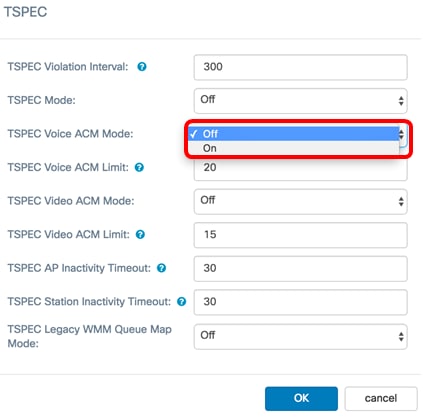
Paso 27. En el campo TSPEC Voice ACM Limit, ingrese la cantidad máxima de tráfico que WAP intenta transmitir a través de la red inalámbrica con una voz AC para obtener acceso. El intervalo es del 0 al 70% y el valor predeterminado es del 20%. Las opciones son:
Nota: En este ejemplo, se utiliza 20.

Paso 28. En la lista desplegable Modo TSPEC Video ACM, seleccione un modo que regule el control de admisión obligatorio (ACM) para la categoría de acceso de vídeo. Las opciones son:
- Encendido: esto significa que una estación debe enviar una solicitud TSPEC para ancho de banda al WAP antes de enviar o recibir un flujo de tráfico de vídeo.
- Desactivado: permite a las estaciones enviar y recibir tráfico de vídeo sin una solicitud TSPEC. Esto permite que el WAP tenga control sobre el uso del ancho de banda para el tráfico de vídeo.
Nota: En este ejemplo, se elige Off.

Paso 29. En el campo TSPEC Video ACM Limit, ingrese la cantidad máxima de tráfico que WAP intenta transmitir a través de la red inalámbrica con un video AC para obtener acceso. El intervalo es del 0 al 70% y el valor predeterminado es del 15%.
Nota: En este ejemplo, se utiliza 15.

Paso 30. En el campo TSPEC AP Inactivity Timeout, ingrese el número de segundos para que un WAP detecte una especificación de tráfico de link descendente como inactivo antes de eliminarla. El intervalo es de 0 a 120 segundos y el valor predeterminado es 30. Al ingresar 0, se inhabilita esta función.
Nota: En este ejemplo, se utiliza 30.

Paso 31. En el campo TSPEC Station Inactivity Timeout, ingrese el número de segundos para que un WAP detecte una especificación de tráfico de link ascendente como inactivo antes de eliminarla. El intervalo es de 0 a 120 segundos y el valor predeterminado es 30. Al ingresar 0, se inhabilita esta función.

Paso 32. En la lista desplegable Modo de mapa de cola WMM heredada de TSPEC, seleccione si se activa o inhabilita la mezcla de tráfico heredado en las colas que funcionan como ACM. De forma predeterminada, esta función está desactivada.
Nota: En este ejemplo, se elige Off.

Paso 33. Haga clic en Aceptar para guardar los cambios.

Paso 34. Haga clic  .
.
Paso 35. Aparecerá una ventana emergente en la que se indica que las conexiones inalámbricas pueden desconectarse al guardar los cambios realizados en los parámetros inalámbricos. Para continuar, haga clic en OK (Aceptar).

Ahora debería haber configurado correctamente los parámetros avanzados de radio en el WAP125 o el WAP581.
 Comentarios
Comentarios